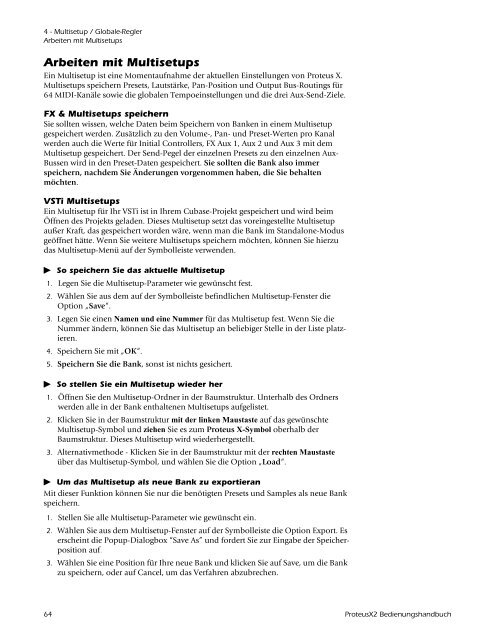E-MU Systems 1 - Creative
E-MU Systems 1 - Creative
E-MU Systems 1 - Creative
Erfolgreiche ePaper selbst erstellen
Machen Sie aus Ihren PDF Publikationen ein blätterbares Flipbook mit unserer einzigartigen Google optimierten e-Paper Software.
4 - Multisetup / Globale-Regler<br />
Arbeiten mit Multisetups<br />
Arbeiten mit Multisetups<br />
Ein Multisetup ist eine Momentaufnahme der aktuellen Einstellungen von Proteus X.<br />
Multisetups speichern Presets, Lautstärke, Pan-Position und Output Bus-Routings für<br />
64 MIDI-Kanäle sowie die globalen Tempoeinstellungen und die drei Aux-Send-Ziele.<br />
FX & Multisetups speichern<br />
Sie sollten wissen, welche Daten beim Speichern von Banken in einem Multisetup<br />
gespeichert werden. Zusätzlich zu den Volume-, Pan- und Preset-Werten pro Kanal<br />
werden auch die Werte für Initial Controllers, FX Aux 1, Aux 2 und Aux 3 mit dem<br />
Multisetup gespeichert. Der Send-Pegel der einzelnen Presets zu den einzelnen Aux-<br />
Bussen wird in den Preset-Daten gespeichert. Sie sollten die Bank also immer<br />
speichern, nachdem Sie Änderungen vorgenommen haben, die Sie behalten<br />
möchten.<br />
VSTi Multisetups<br />
Ein Multisetup für Ihr VSTi ist in Ihrem Cubase-Projekt gespeichert und wird beim<br />
Öffnen des Projekts geladen. Dieses Multisetup setzt das voreingestellte Multisetup<br />
außer Kraft, das gespeichert worden wäre, wenn man die Bank im Standalone-Modus<br />
geöffnet hätte. Wenn Sie weitere Multisetups speichern möchten, können Sie hierzu<br />
das Multisetup-Menü auf der Symbolleiste verwenden.<br />
So speichern Sie das aktuelle Multisetup<br />
1. Legen Sie die Multisetup-Parameter wie gewünscht fest.<br />
2. Wählen Sie aus dem auf der Symbolleiste befindlichen Multisetup-Fenster die<br />
Option „Save“.<br />
3. Legen Sie einen Namen und eine Nummer für das Multisetup fest. Wenn Sie die<br />
Nummer ändern, können Sie das Multisetup an beliebiger Stelle in der Liste platzieren.<br />
4. Speichern Sie mit „OK“.<br />
5. Speichern Sie die Bank, sonst ist nichts gesichert.<br />
So stellen Sie ein Multisetup wieder her<br />
1. Öffnen Sie den Multisetup-Ordner in der Baumstruktur. Unterhalb des Ordners<br />
werden alle in der Bank enthaltenen Multisetups aufgelistet.<br />
2. Klicken Sie in der Baumstruktur mit der linken Maustaste auf das gewünschte<br />
Multisetup-Symbol und ziehen Sie es zum Proteus X-Symbol oberhalb der<br />
Baumstruktur. Dieses Multisetup wird wiederhergestellt.<br />
3. Alternativmethode - Klicken Sie in der Baumstruktur mit der rechten Maustaste<br />
über das Multisetup-Symbol, und wählen Sie die Option „Load“.<br />
Um das Multisetup als neue Bank zu exportieran<br />
Mit dieser Funktion können Sie nur die benötigten Presets und Samples als neue Bank<br />
speichern.<br />
1. Stellen Sie alle Multisetup-Parameter wie gewünscht ein.<br />
2. Wählen Sie aus dem Multisetup-Fenster auf der Symbolleiste die Option Export. Es<br />
erscheint die Popup-Dialogbox “Save As” und fordert Sie zur Eingabe der Speicherposition<br />
auf.<br />
3. Wählen Sie eine Position für Ihre neue Bank und klicken Sie auf Save, um die Bank<br />
zu speichern, oder auf Cancel, um das Verfahren abzubrechen.<br />
64 ProteusX2 Bedienungshandbuch